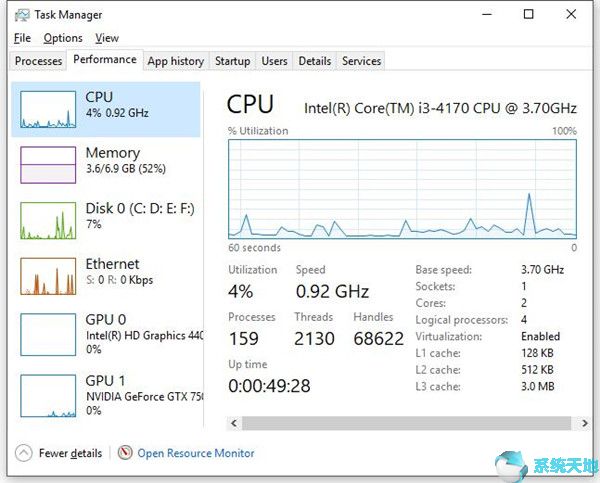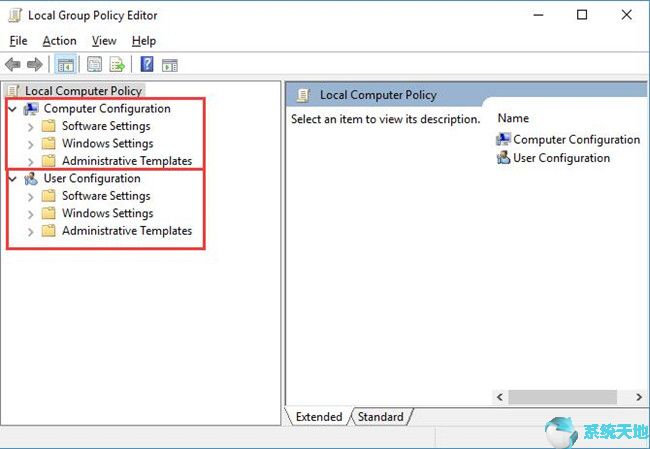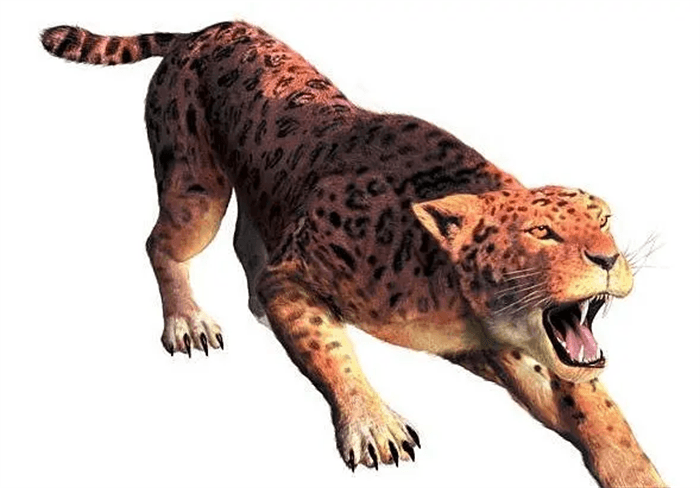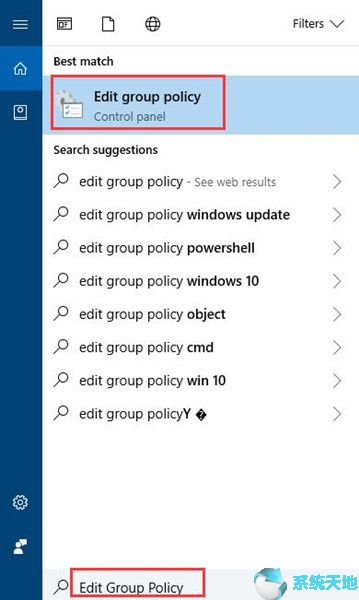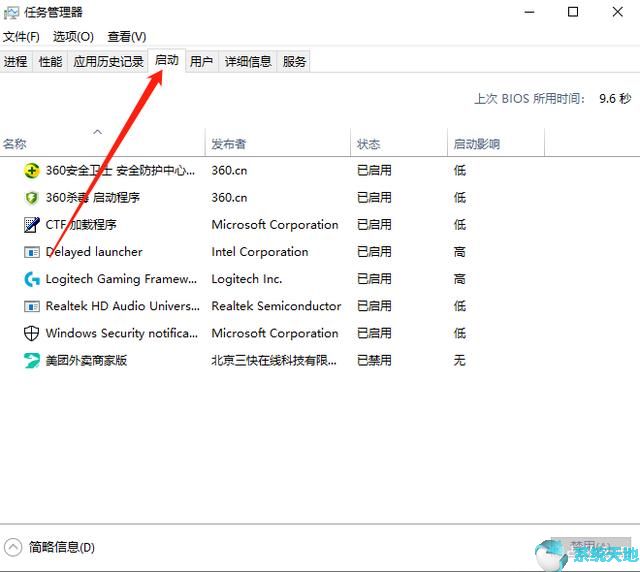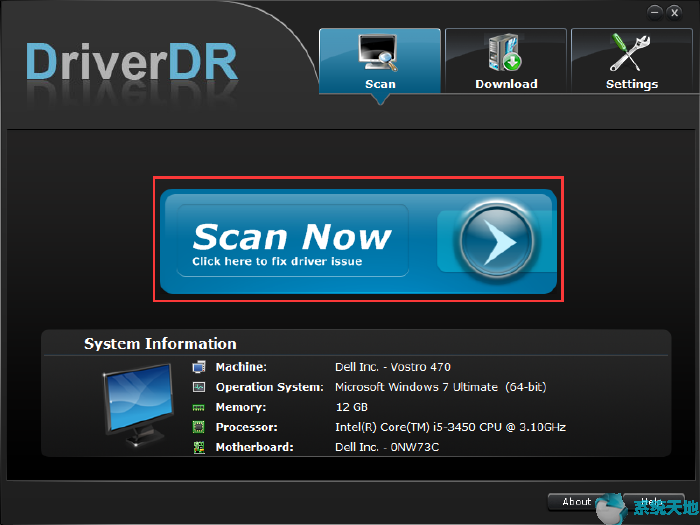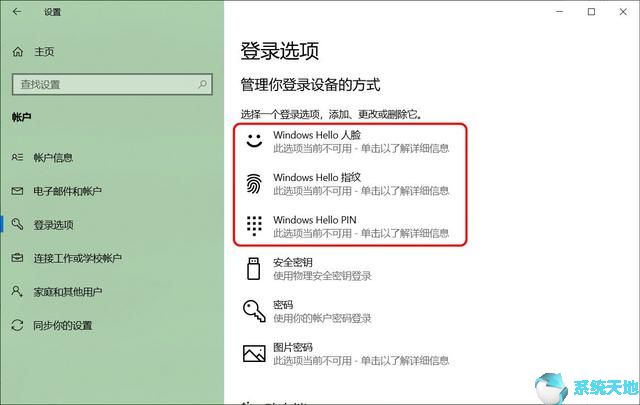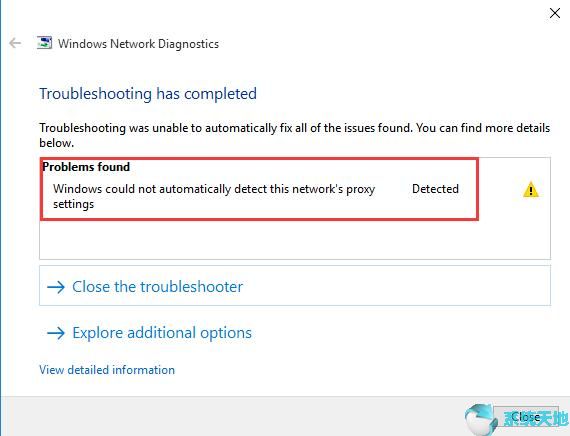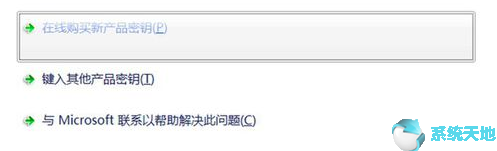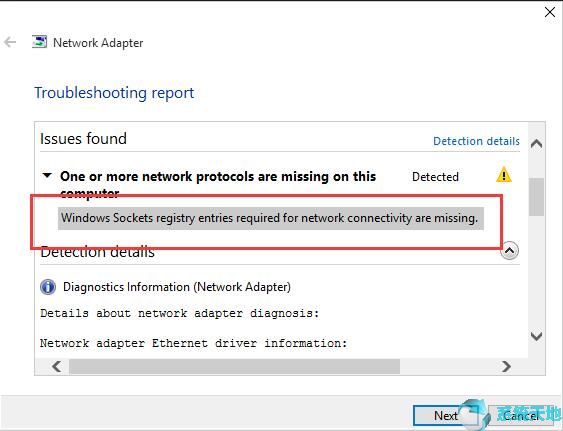电脑性能如何?游戏玩起来流畅吗?如何通过Win10 1909版本的XBOX Bar功能查看游戏速度?很多喜欢玩游戏的朋友都关心这两个问题。为了检查游戏速度和电脑运行情况,Fraps和MSI afterburner是朋友们喜欢的工具。不过,朋友们可能没有意识到,这些功能已经内置于Windows 10 1909版本中,而且使用起来很方便。
当你在Windows界面或者游戏中按下Win+G键时,调出的界面是不是看起来很眼熟?是的,它就是Windows 系统内置的XBOX Bar(早期使用过XBOX Live! 等名称)。其左下角是新增加的监控窗口——“Performance Bate”。虽然仍被命名为“Beta”,但在实际使用中仍然相当稳定和有效。

实际使用时,这个窗口可以随意拉动。点击右上角的图钉按钮,将其固定在游戏界面上,随时显示游戏中的帧率以及大家最关心的CPU、GPU、内存利用率。点击右上角的调整按钮可以对界面和项目进行设置,例如调整界面透明度、颜色和监控项目,以减少对游戏界面的影响。


如果不再需要使用,可以调出XBOX Bar的主界面,按顶部栏上的图标将其收起。你说什么?它不如其他可以录制和截图的软件。不要忘记它是XBOX Bar 的一部分。我们可以直接调用XBOX Bar的截图录制功能,一点也不弱。


这个怎么样?你不需要这么强大的游戏监控软件。你还在寻找不支持DX12的Fraps和非专业的MSI Afterburner(本身就是一个超频辅助软件)吗?何不先尝尝这“美味”又免费的“午餐”呢?
未经允许不得转载:探秘猎奇网 » xbox game bar怎么显示帧率(xboxbar怎么显示帧数)

 探秘猎奇网
探秘猎奇网 win11如何启用来宾账户(win11家庭版启用组策略)
win11如何启用来宾账户(win11家庭版启用组策略) 面瘫是什么原因引起的怎样治疗方法,面神经麻痹的症状
面瘫是什么原因引起的怎样治疗方法,面神经麻痹的症状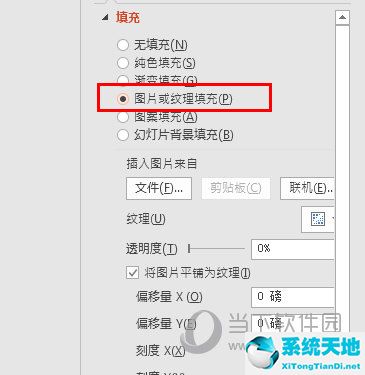 ppt里如何设置图片透明度(如何设置ppt中图片透明度)
ppt里如何设置图片透明度(如何设置ppt中图片透明度) 墨镜偏光和非偏光有什么区别?别让“时尚”变成坑
墨镜偏光和非偏光有什么区别?别让“时尚”变成坑 Wps隐藏行列后如何计算数值最小值(wps隐藏行和列的快捷键)
Wps隐藏行列后如何计算数值最小值(wps隐藏行和列的快捷键) Excel表格怎么改变数据的排列方式操作教学分享(如何更改Excel 表格中数据的排列 操作教学分享)
Excel表格怎么改变数据的排列方式操作教学分享(如何更改Excel 表格中数据的排列 操作教学分享)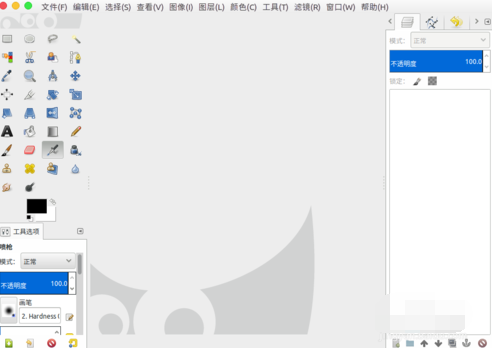 gimp把几张图片合成一个图片(一个多页jpg如何拆分)
gimp把几张图片合成一个图片(一个多页jpg如何拆分)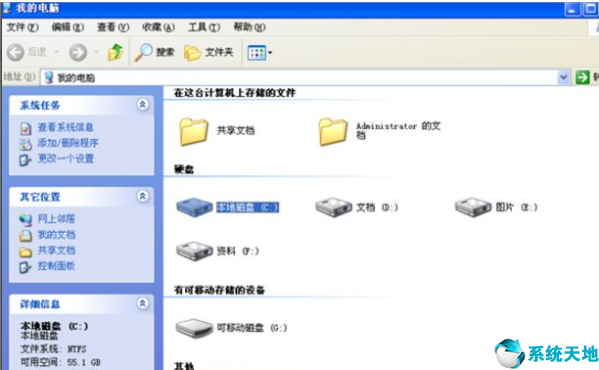 xp无法读取gpt分区(winxp系统无法读源文件或磁盘怎么办啊)
xp无法读取gpt分区(winxp系统无法读源文件或磁盘怎么办啊)